win10桌面图标不见了如何解决_win10桌面图标不见了的解决方法
作者:98软件园小编 来源:98软件园 时间:2024-04-02 23:14:38
电脑win10纯净版系统可以说是我们最常用的系统之一,使用的时间越长,遇到的问题也多种多样,近期,就有小伙伴们发现,自己的电脑桌面图标不见了,想要使用某个软件却在桌面找不到,很是着急,遇到这种情况我们应该怎么办呢?win10桌面图标不见了如何解决呢?接下来,小编就为大家带来win10桌面图标不见了的解决方法。
具体方法如下:
1、桌面图标消失了是系统设置的问题 桌面单击鼠标右键 打开个性化

2、选择主题 点击桌面图标设置

3、选择需要放在桌面的图标 点击确定 图标就出来了
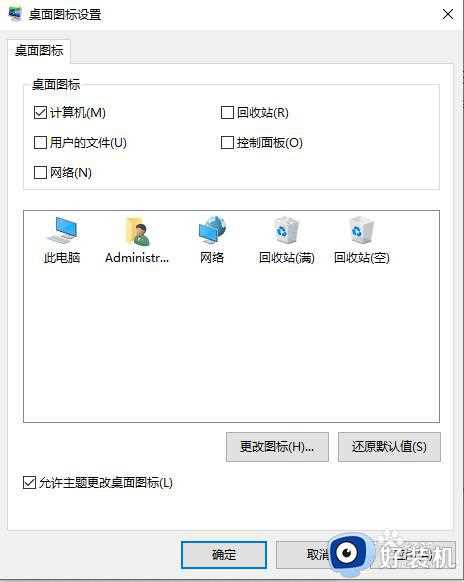
上文就是给大家总结的关于win10桌面图标不见了的解决方法的全部内容了,平时大家在遇到这种情况的时候,就按照上述的方法进行操作就好了哦。








































